Iperf:
Iperf je síťový nástroj s otevřeným zdrojovým kódem používaný k měření propustnosti nebo výkonu sítě. Může být použit k testování TCP a UDP. Iperf lze použít v operačním systému Windows, Linux a MAC atd.
Záměr tohoto článku:
Existují různé verze Iperf, zaměříme se pouze na Iperf verze 2.+ pouze. Tato verze je široce používána ve všech systémech.
Obecné schéma nastavení:
Iperf funguje v modelu klienta serveru, což znamená, že by měl existovat jeden server a jeden klient ke spuštění toku provozu Iperf.
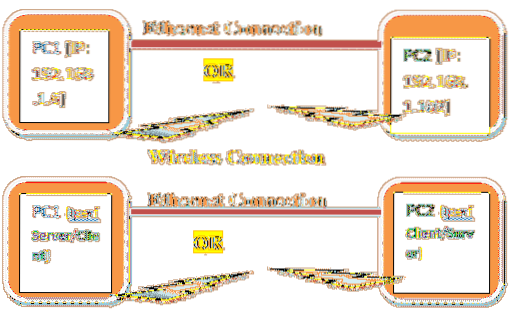
Bezdrátové připojení
Z diagramu můžeme pochopit, že PC1 a PC2 by měly mít platnou IP adresu.
Připojení mezi dvěma počítači může být kabelové nebo bezdrátové.
Skutečné nastavení:
- V našem experimentu je PC1 Windows a PC2 Linux.
- PC1 IP je 192.168.1.6 a PC2 je 192.168.0.102
- Verze PC1 iperf
Příkaz:
iperf --verzeiperf verze 2.0.5 (8. července 2010) pthreads
4. Verze PC2 iperf
Příkaz:
iperf --verzeiperf verze 2.0.5 (8. července 2010) pthreads
Podmínky Iperf:
Než Iperf bude fungovat, musí být splněny určité podmínky.
- PC1 by měl ping na PC2 a naopak. Můžeme použít ping 192.168.1.102 z konzoly PC1 nebo příkazového řádku, abyste zjistili, zda je PC1 schopen dosáhnout PC2. Proveďte ping z PC2 na PC1 a zkontrolujte dosažitelnost PC1 z PC3.
Zde je jeden snímek obrazovky pro ping z PC1 na PC2
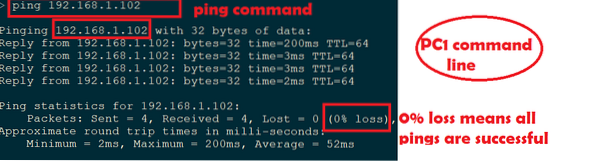
Zde je jeden snímek obrazovky pro ping z PC2 do PC1
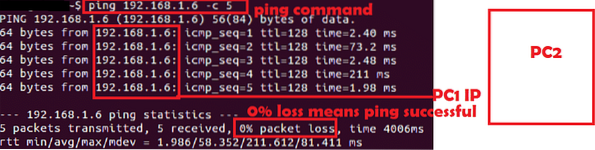
- Oba počítače by měly mít Iperf binární. Je lepší ponechat stejnou verzi Iperf nebo blízké verze. Ale pamatujte na Iperf 2.0 nefunguje s Iperf 3.0.
Poznámka: UDP nenaváže před přenosem dat žádné UDP připojení a UDP nepotřebuje žádné ACK z druhé strany. Takže i když server IPERF není spuštěn, klient bude moci odesílat data na rozdíl od TCP. Vždy tedy zkontrolujte data UDP na straně serveru.
Důležité argumenty Iperf:
| Argument | Význam |
| -s | Spustit server |
| -C | Spusťte klienta [Ex: -c 192.168.1.102] |
| -u | UDP |
| -b | Šířka pásma [Používá se v UDP, např .: 100 M M-> Mbits] |
| -i | Interval výstupu v sekundách [Příklad: -i1 interval 1 s] |
| -t | Čas v sekundách [Ex: -t60 60 s] |
| -p | Číslo portu [Ex: -p 5555] |
| -w | Velikost Windows [Příklad: -w 1M M-> Mbits] |
| -d | Obousměrný provoz |
| -l | Délka [Příklad: -l 1046 1046 bajtů] |
| -PROTI | Používá se, když je místo IPv4 použita adresa IPv6 |
Existují i jiné argumenty, které se však obecně nepoužívají. Můžeme použít muž iperf příkaz v Linuxu pro získání všech argumentů.
Příkazy Iperf:
Existuje mnoho argumentů pro příkaz Iperf, budeme diskutovat pouze o důležitých a užitečných argumentech. Níže je uvedeno minimum argumentů, které lze použít ke spuštění iperf.
TCP server:
iperf -s -i1TCP klient:
iperf -c 192.168.1.102 -i1 -t60UDP server:
iperf -s -i1 -uUDP klient:
iperf -c 192.168.1.102 -i1 -t60 -u -b 1000M
[/ cc]
Spustit Iperf:
Nyní máme PC1 a PC2, takže mezi těmito dvěma počítači lze provozovat níže uvedené kombinace.
- TCP server v PC1 a TCP klient PC2
- TCP klient v PC1 a TCP server PC2
- UDP server v PC1 a UDP klient PC2
- UDP klient v PC1 a UDP server PC2
Experiment 1:
Zkusme kombinaci A
Zde je snímek obrazovky TCP serveru v PC1.
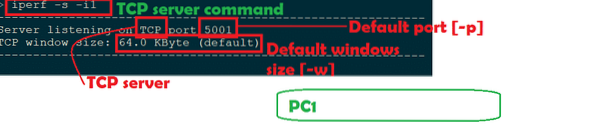
Nejprve tedy musíme spustit server a pokud bude úspěšný, bude v režimu výpisu.
Zde je snímek obrazovky klienta TCP v PC2.
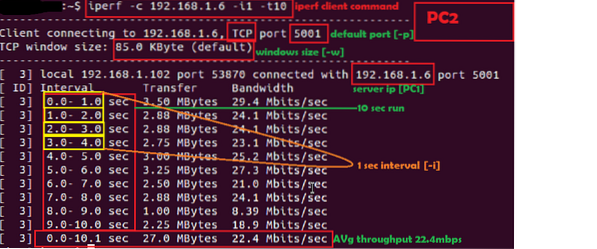
Zde je snímek obrazovky na straně serveru TCP
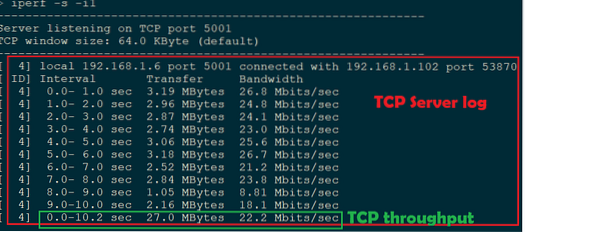
Dále, pokud chceme vyzkoušet kombinaci B, pak stačí spustit TCP server v PC2 a TCP klienta v PC1.
Experiment 2:
Zkusme kombinaci D.
Zde je screenshot UDP serveru v PC2.

Nejprve tedy musíme spustit server a pokud bude úspěšný, bude v režimu výpisu.
Zde je snímek obrazovky klienta UDP v PC1.
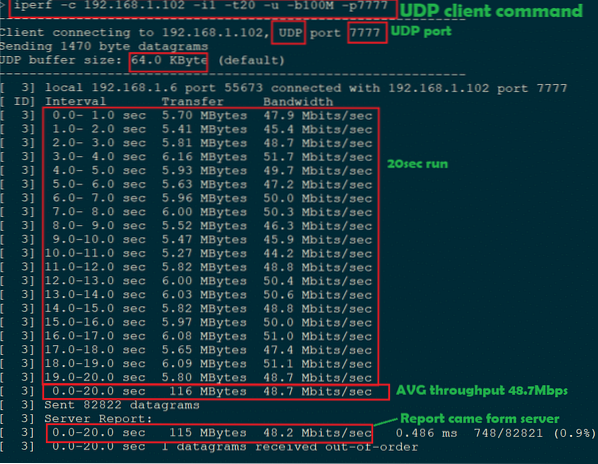
Zde je snímek obrazovky výstupu serveru UDP v PC2
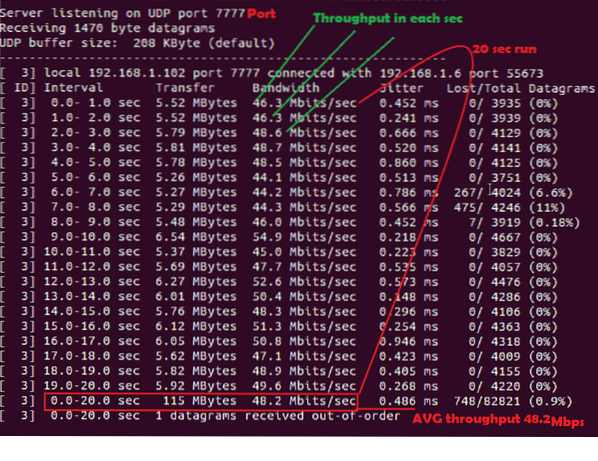
Známé chyby:
- Připojení se nezdařilo nebo bylo odmítnuto:
Když spustíme klienta TCP bez serveru TCP, dojde k této chybě.
Zde je snímek obrazovky

- UDP bez serveru:
Když spustíme klienta UDP bez serveru, můžeme to identifikovat pomocí několika pozorování
- Poté, co je dokončena propustnost klienta UDP, neměli bychom průměrně dělat žádné zprávy ze serveru. Zkontrolujte bod B na níže uvedeném snímku obrazovky.
- Propustnost může být vyšší než připojená šířka pásma. Zkontrolujte bod A na níže uvedeném snímku obrazovky.
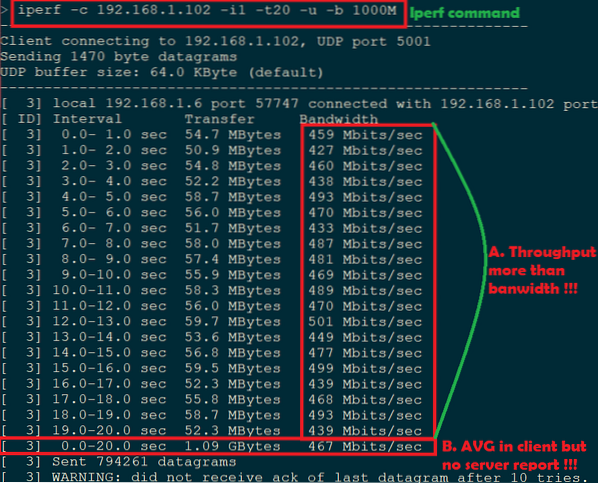 Zde je očekávaný snímek obrazovky klienta UDP
Zde je očekávaný snímek obrazovky klienta UDP
Nějaký experimentální argument:
-w:
Velikost okna lze zvětšit.
Zde je snímek obrazovky pro výchozí a přizpůsobenou velikost oken:
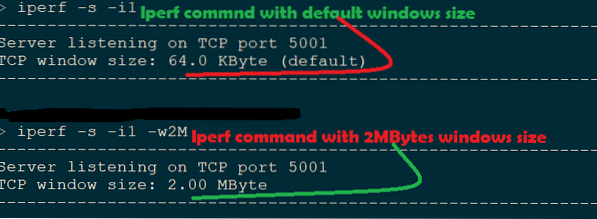
-i:
Interval lze prodloužit.
Tady -t 20sec a -i 5sec, takže bychom měli vidět Iperf výstup v 5sec intervalu. Zde je snímek obrazovky.
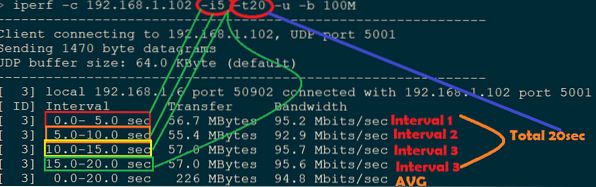
Souhrn:
Měření jakéhokoli výkonu v kabelové nebo bezdrátové síti je základním požadavkem Iperf. Jelikož je to otevřený zdroj, lze jej použít bez jakékoli licence. Iperf poskytuje docela přesné výsledky ve srovnání s licenčním nástrojem, jako je IxChariot.
 Phenquestions
Phenquestions


